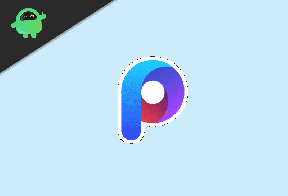Kaip atnaujinti maršrutizatoriaus programinę įrangą?
įvairenybės / / August 04, 2021
Maršrutizatoriai veikia kaip paketų perdavimo tarp jūsų įrenginio ir tinklo serverių saitas. Taigi norint atnaujinti savo programinę aparatinę įrangą būtina, jei norite apsaugoti savo sistemą nuo galimų tinklo grėsmių. Dideliems institutams, pavyzdžiui, ligoninėms ir kolegijoms, šiais laikais visada gresia išpirkos išpirkos programa. Taigi, turėdami atnaujintą programinę aparatinę įrangą savo maršrutizatoriuose, galite padaryti mažiausiai, kad užtikrintumėte saugumą.
Kiekvienas programinės aparatinės įrangos atnaujinimas suteikia naujų pataisų, kad būtų pašalintos ankstesnės programinės aparatinės įrangos klaidos ir trikdžiai. Ši programinė įranga yra atsakinga už maršrutizatoriaus programinės įrangos, kuri valdo visas maršrutizatoriaus funkcijas, priežiūrą. Tačiau maršrutizatoriaus programinės įrangos atnaujinimas nėra toks paprastas, kaip tik kitos kompiuterio programos atnaujinimas. Tai apima skirtingus veiksmus ir, priklausomai nuo jūsų maršrutizatoriaus gamintojo, kai kurie veiksmai būtų skirtingi. Taigi, norėdami jums padėti, mes parengėme šį vadovą, kad paminėtume veiksmus, kurių reikia imtis norint atnaujinti savo maršrutizatoriaus programinę-aparatinę įrangą. Be jokio ilgesnio svarstymo leiskimės į tai.

Puslapio turinys
-
Kaip atnaujinti maršrutizatoriaus programinę įrangą?
- Kaip rasti maršrutizatoriaus IP adresą?
- Kaip apskritai atnaujinti maršrutizatoriaus programinę-aparatinę įrangą?
- Kaip atnaujinti „Linksys“ maršrutizatoriaus programinę-aparatinę įrangą?
- Kaip atnaujinti D-Link maršrutizatoriaus programinę-aparatinę įrangą?
- Kaip atnaujinti „Netgear“ maršrutizatoriaus programinę-aparatinę įrangą?
- Kaip atnaujinti TP-Link maršrutizatoriaus programinę-aparatinę įrangą?
Kaip atnaujinti maršrutizatoriaus programinę įrangą?
Prieš tęsdami procesą, turite įsitikinti, kad turite minimalius reikalavimus šiam procesui. Tai apima aktyvų interneto ryšį, Ethernet kabelį, prisijungimo duomenis ir kompiuterį.
Pirma, mes pamatysime, kaip apskritai galime atnaujinti maršrutizatoriaus programinę-aparatinę įrangą. Tada pereisime prie konkretaus gamintojo maršrutizatorių.
Kaip rasti maršrutizatoriaus IP adresą?
Vis dėlto prieš eidami atnaujinti pirmiausia turime nustatyti savo IP adresą. Jei tai jau žinote, galite praleisti šį metodą, bet jei ne, atlikite toliau nurodytus veiksmus.
- Paspauskite „Windows“ klavišą + X, tada pasirodžiusių parinkčių sąraše spustelėkite „Tinklo jungtys“.
- Pamatysite aktyvų ryšį. Po juo pamatysite mygtuką „Savybės“. Spustelėkite jį.
- Ypatybių skyriuje šalia „IPv4 DNS serveris“ pamatysite IP adresą. Įsiminkite šį IP adresą arba kol kas užsirašykite. Mums to prireiks vėliau.
Dabar esate pasirengęs atnaujinti programinę aparatinę įrangą.
Kaip apskritai atnaujinti maršrutizatoriaus programinę-aparatinę įrangą?
Tinkamai prijunkite kompiuterį prie maršrutizatoriaus naudodami Ethernet kabelį. Įsitikinkite, kad ryšys yra stabilus, arba maršrutizatoriui gali kilti problemų, jei ryšys nutrūksta atnaujinant.
- Atidarykite naršyklę savo kompiuteryje.
- Į žiniatinklio naršyklės adreso juostą įveskite savo maršrutizatoriaus IP adresą, kurį anksčiau užsirašėte.
- Bus parodytas puslapis, kuriame bus prašoma įvesti vartotojo vardą ir slaptažodį. Šią informaciją rasite maršrutizatoriaus vadove, kurį gavote įsigydami maršrutizatorių.
- Prisijungę pateksite į „Firmware“ arba „Router“ atnaujinimo skyrių.
- Čia pamatysite programinės įrangos versiją, kuri šiuo metu yra įdiegta jūsų kompiuteryje.
- Dabar interneto naršyklėje atidarykite naują skirtuką. Čia apsilankykite savo maršrutizatoriaus gamintojo svetainėje ir eikite į palaikymo skyrių.
- Čia raskite savo maršrutizatoriaus modelį ir programinės įrangos atnaujinimą, kuris paskutinį kartą buvo jam išleistas. Jei matote, kad dabartinė jūsų programinės aparatinės įrangos versija yra žemesnė nei jūsų gamintojo svetainėje, atsisiųskite tą naujinį į savo kompiuterį.
- Atnaujinimas turėtų būti ZIP aplanke. Ištraukite tą aplanką bet kurioje jūsų norimoje kompiuterio vietoje.
- Grįžkite į ankstesnį skirtuką, kuriame atidarėte maršrutizatoriaus naujinį.
- Čia pamatysite naršymą arba pasirinkite failo parinktį. Spustelėkite jį ir pasirinkite failą, kurį ką tik atsisiuntėte į savo kompiuterį.
- Tada pradėkite atnaujinimo procesą ir palaukite, kol jis bus baigtas. Įsitikinkite, kad diegimo metu nėra jokių trikdžių.
- Įdiegę naujinimą, iš naujo paleiskite maršrutizatorių ir jis veiks naujausioje programinėje įrangoje, kurią ką tik įdiegėte.
Kai kuriems maršrutizatoriams nereikia rankiniu būdu atsisiųsti programinės aparatinės įrangos atnaujinimo, jums nereikia atlikti šio proceso. Galite atsisiųsti ir įdiegti tiesiai iš savo gamintojo svetainės. Žemiau mes paminėjome keturių skirtingų maršrutizatorių atnaujinimo procesą. Jei turite bet kurį iš šių maršrutizatorių, galite naudoti toliau nurodytus metodus, kad tiesiogiai atnaujintumėte maršrutizatoriaus programinę-aparatinę įrangą.
Skelbimai
Atsargiai!
Įsitikinkite, kad diegiant nenutrūksta firmware atnaujinimas. Neteisingai įdiegus programinę aparatinę įrangą, jei vėl bandysite naudoti maršrutizatorių, jis gali pradėti veikti netinkamai.
Kaip atnaujinti „Linksys“ maršrutizatoriaus programinę-aparatinę įrangą?
Pažiūrėkime, kaip mes galime tiesiogiai atnaujinti „Linksys“ maršrutizatoriaus programinę aparatinę įrangą. Tačiau prieš tęsdami procesą, tinkamai prijunkite kompiuterį prie maršrutizatoriaus naudodami Ethernet kabelį. Įsitikinkite, kad ryšys yra stabilus, arba maršrutizatoriui gali kilti problemų, jei ryšys nutrūksta atnaujinant.
- Atidarykite savo interneto naršyklę ir apsilankykite „Linksys“ palaikymo svetainė.
- Pasirinkite savo maršrutizatoriaus modelį ir atsisiųskite programinės įrangos atnaujinimą, kurį galima atsisiųsti. Tada išsaugokite atsisiuntimą bet kuriame jūsų kompiuterio aplanke.
- Dabar į žiniatinklio naršyklės adreso juostą įveskite savo maršruto parinktuvo IP adresą.
- Bus parodytas puslapis, kuriame bus prašoma įvesti vartotojo vardą ir slaptažodį. Įveskite „admin“ kaip vartotojo vardą ir palikite slaptažodį lauką tuščią.
- Eikite į Administravimas> Firmware Upgrade.
- Spustelėkite mygtuką Naršyti ir pasirinkite atnaujinimo failą, kurį atsisiuntėte prieš kurį laiką.
- Tada spustelėkite mygtuką Pradėti naujovinti.
- Dabar palaukite, kol baigsis naujinimo procesas. Įsitikinkite, kad diegimo metu nėra jokių trikdžių.
Kaip atnaujinti D-Link maršrutizatoriaus programinę-aparatinę įrangą?
Dabar pažiūrėkime, kaip mes galime tiesiogiai atnaujinti D-Link maršrutizatoriaus programinę-aparatinę įrangą. Tačiau prieš tęsdami procesą, tinkamai prijunkite kompiuterį prie maršrutizatoriaus naudodami Ethernet kabelį. Įsitikinkite, kad ryšys yra stabilus, arba maršrutizatoriui gali kilti problemų, jei ryšys nutrūksta atnaujinant.
Skelbimai
- Atidarykite savo interneto naršyklę ir apsilankykite „D-Link“ palaikymo puslapyje.
- Pasirinkite savo maršrutizatoriaus modelį ir atsisiųskite programinės įrangos atnaujinimą, kurį galima atsisiųsti. Tada išpakuokite atsisiųstą failą ir išsaugokite jį bet kuriame jūsų kompiuterio aplanke.
- Dabar į žiniatinklio naršyklės adreso juostą įveskite savo maršruto parinktuvo IP adresą.
- Bus parodytas puslapis, kuriame bus prašoma įvesti vartotojo vardą ir slaptažodį. Tiek vartotojo vardo, tiek slaptažodžio laukuose įveskite „admin“.
- Eikite į Įrankiai> Atnaujinti šliuzą.
- Spustelėkite mygtuką Naršyti ir pasirinkite atnaujinimo failą, kurį atsisiuntėte prieš kurį laiką.
- Tada spustelėkite mygtuką Atnaujinti šliuzą.
- Dabar palaukite, kol baigsis naujinimo procesas. Įsitikinkite, kad diegimo metu nėra jokių trikdžių.
Kaip atnaujinti „Netgear“ maršrutizatoriaus programinę-aparatinę įrangą?
Dabar pažiūrėkime, kaip mes galime tiesiogiai atnaujinti programinę įrangą „Netgear“ maršrutizatoriuje. Tačiau prieš tęsdami procesą, tinkamai prijunkite kompiuterį prie maršrutizatoriaus naudodami Ethernet kabelį. Įsitikinkite, kad ryšys yra stabilus, arba maršrutizatoriui gali kilti problemų, jei ryšys nutrūksta atnaujinant.
- Atidarykite savo interneto naršyklę ir eikite į https://www.routerlogin.net.
- Norėdami prisijungti, įveskite savo vartotojo vardą ir slaptažodį. Šią informaciją rasite maršrutizatoriaus vadove, kurį gavote įsigydami maršrutizatorių.
- Dabar pasiekite savo maršrutizatoriaus nustatymus, eikite į ADVANCED> Administration.
- Spustelėkite maršrutizatoriaus arba programinės aparatinės įrangos atnaujinimo mygtuką.
- Tada spustelėkite mygtuką patikrinti naujinimą. Jei yra kokių nors atnaujinimų, jūsų bus paprašyta jį atsisiųsti,
- Tada atsisiųskite ir įdiekite laukiantį naujinimą į savo kompiuterį. Įsitikinkite, kad diegimo metu nėra jokių trikdžių.
- Įdiegus naujinimą, maršrutizatorius bus paleistas iš naujo ir jis veiks naujausioje programinėje įrangoje, kurią ką tik įdiegėte.
Kaip atnaujinti TP-Link maršrutizatoriaus programinę-aparatinę įrangą?
Galiausiai pažiūrėkime, kaip mes galime tiesiogiai atnaujinti programinės įrangos programinę įrangą TP-Link maršrutizatoriuje. Tačiau prieš tęsdami procesą, tinkamai prijunkite kompiuterį prie maršrutizatoriaus naudodami Ethernet kabelį. Įsitikinkite, kad ryšys yra stabilus, arba maršrutizatoriui gali kilti problemų, jei ryšys nutrūksta atnaujinant.
- Atidarykite savo interneto naršyklę ir apsilankykite „TP-Link“ palaikymo puslapis.
- Pasirinkite savo maršrutizatoriaus modelį ir atsisiųskite programinės įrangos atnaujinimą, kurį galima atsisiųsti. Tada išpakuokite atsisiųstą failą ir išsaugokite jį bet kuriame jūsų kompiuterio aplanke.
- Atidarykite savo interneto naršyklę ir eikite į http://tplinkwifi.net.
- Bus parodytas puslapis, kuriame bus prašoma įvesti vartotojo vardą ir slaptažodį. Tiek vartotojo vardo, tiek slaptažodžio laukuose įveskite „admin“.
- Dabar eikite į Advanced> System Tools> Firmware Upgrade.
- Spustelėkite mygtuką Naršyti ir pasirinkite atnaujinimo failą, kurį atsisiuntėte prieš kurį laiką.
- Tada spustelėkite mygtuką Atnaujinti.
- Dabar palaukite, kol baigsis naujinimo procesas. Įsitikinkite, kad diegimo metu nėra jokių trikdžių.
Taigi taip galite atnaujinti maršrutizatoriaus programinę-aparatinę įrangą. Jei turite klausimų ar klausimų apie šį straipsnį, komentuokite toliau ir mes su jumis susisieksime. Be to, būtinai peržiūrėkite kitus mūsų straipsnius „iPhone“ patarimai ir gudrybės,„Android“ patarimai ir gudrybės, Kompiuterio patarimai ir gudrybėsir daug daugiau naudingos informacijos.